Hvordan sikre Android-enheten din fra hackere (09.14.25)
Her er et spørsmål som ikke alle vil være komfortable med å svare på: hvor mye av livet ditt hviler på mobilenheten din? Smarttelefonene våre har utvilsomt gjort livet enklere på mange måter, noe som gjør dem veldig nyttige og vitale. Vi gjør mange ting på telefonene våre annet enn å ringe og sende meldinger, fra å bestille mat til levering og kjøpe klær til å betale regninger og overføre penger online.
For at disse enhetene skal utføre alle de som er nevnt ovenfor og mer, må vi gi dem informasjon som kan være personlig og sensitiv. Hvis vi ikke er nøye nok, kan denne informasjonen komme i gale hender.
I denne artikkelen vil vi gi deg tips om hvordan du kan beskytte Android-telefonen din mot hackere. Og når vi sier hackere, mener vi både online hackere og gatelommetyver som kan prøve å bryte seg inn i enheten din og hemmelighetene den inneholder.
Lås telefonenEn primær Android-sikkerhetsfunksjon som mange brukere ignorerer er skjermlåsen. Det er en no-brainer, men mange lar telefonene deres være sårbare for informasjonstyveri ved ikke å aktivere noe skjermlåsalternativ, noe som er ganske mysterium siden Android-enheter vanligvis har mer enn ett valg for skjermlås. Det er litt utrolig for en å ikke kunne velge noe som passer deres smak.
Hvis du er skyld i dette, tror du sannsynligvis at å sette en PIN-kode eller et mønster er bortkastet tid siden du er forsiktig nok til aldri å bli et offer for lommetyveri. Men du skjønner, det er ikke bare lommetyver du bør bekymre deg for - hva om du har det travelt og la telefonen være et sted uten å legge merke til det? Hva om den glir av lommen? Hva om du la telefonen ligge på kontorbordet og en slem kollega prøver å sjekke telefonen?
Vi kan ikke understreke viktigheten av å sette opp låseskjermen nok, så la oss gå videre til trinnene for hvordan du aktiverer den:
- Gå til Innstillinger & gt på telefonen din. Låseskjerm og sikkerhet.
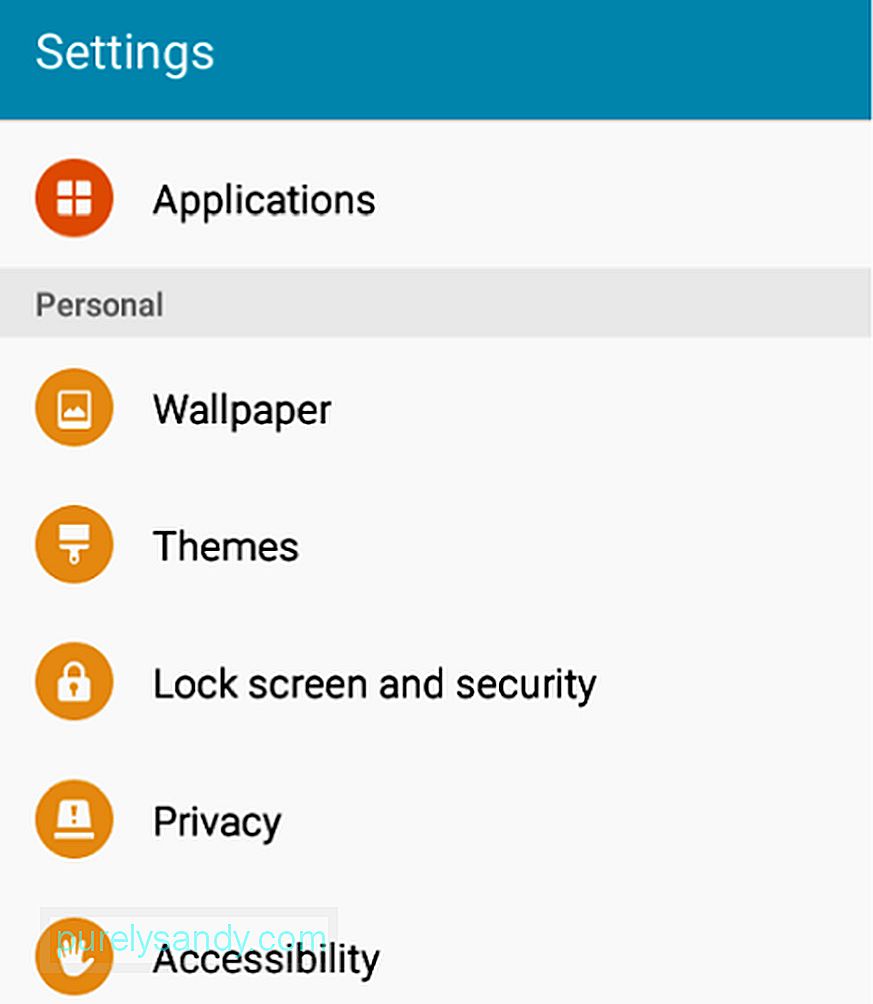
- Trykk på Skjermlåstype.
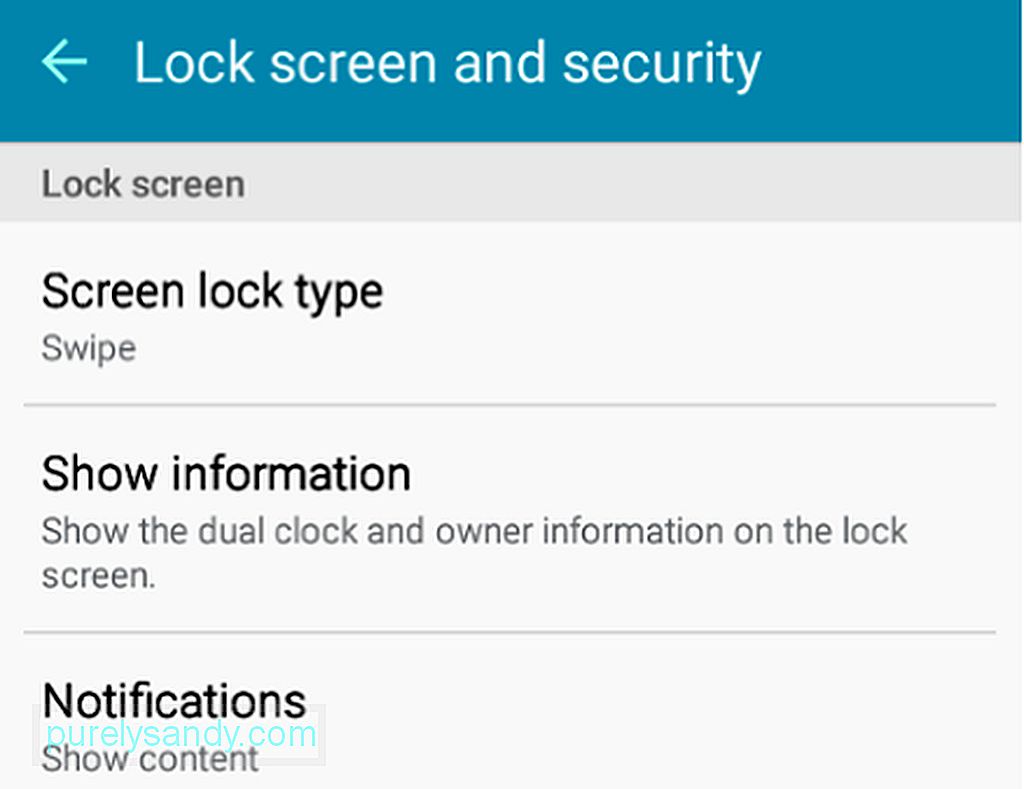
- Velg ønsket skjermlåstype. Vanligvis kan du velge mellom Sveip, Mønster, PIN eller Passord. For mer moderne og avanserte Android-telefoner er det fingeravtrykkslås som bruker fingeravtrykkskannere, Iris-skanner og ansiktsgjenkjenning. Den laveste sikkerhetsformen (bortsett fra Ingen) er sveipingen, så hold deg unna den.
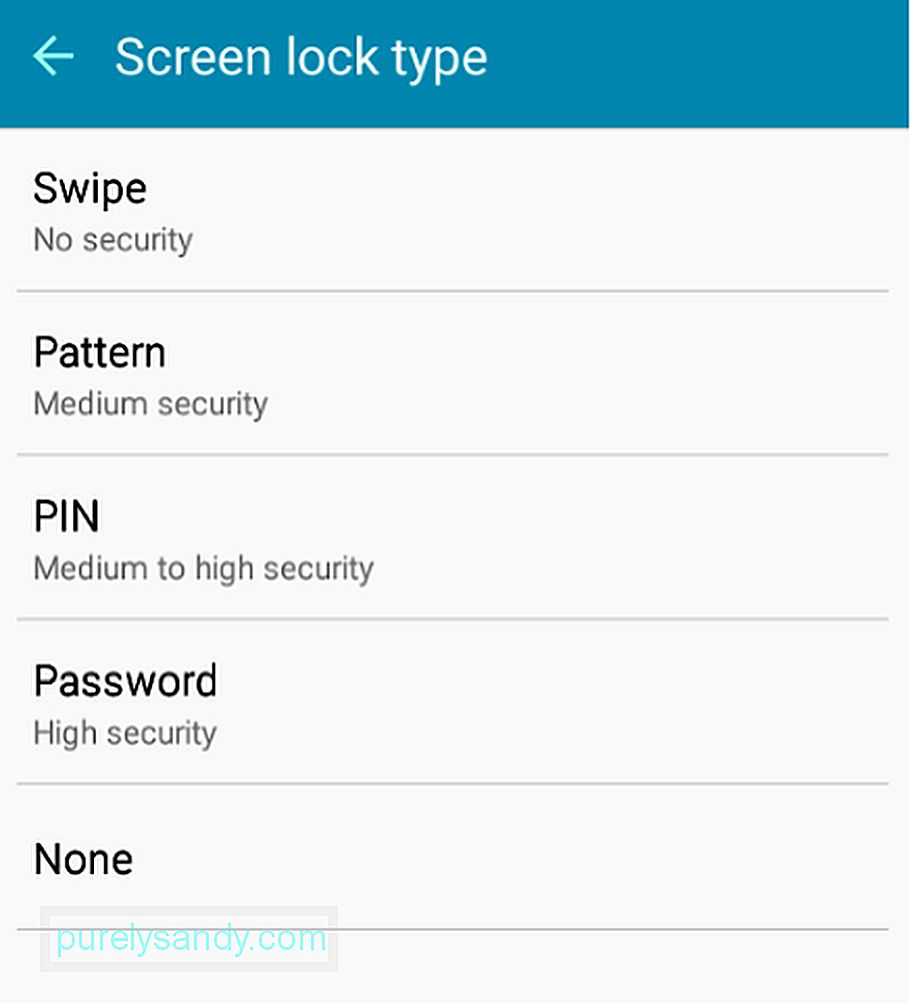
- Følg instruksjonene på skjermen for å fullføre oppsett.
Den beste måten å skaffe apper til å bruke på Android-enheten din er å laste ned og installere dem fra Google Play Store. Når alt kommer til alt, vil en legitim utvikler ikke ha noe problem med å bli anerkjent av Google for å få lov til å publisere appene sine i Play-butikken.
Det vil imidlertid være tider når du må se utover Play-butikken for å hente noen apper som fremdeles er uskyldige. For eksempel vil du kanskje ikke like den nyeste versjonen av Messenger, men siden bare den nyeste og oppdaterte versjonen er på Google Play Store, må du laste ned en APK-fil av en eldre versjon. For å kunne installere det, må du tillate installasjon fra ukjente bilder - i det minste bare til du har installert appen du trenger.
Installering av apper fra ukjente bilder er ikke alltid dårlig. Hvis det var tilfelle, ville ikke Google gi deg muligheten til å gjøre det rett utenfor balltre. Problemet kommer når du lar det være aktivert, og du besøkte tilfeldigvis et ondsinnet nettsted som prøver å installere adware eller malware på enheten din.
Du kan slå denne innstillingen av eller på ved å gå til Innstillinger & gt; Låseskjerm og sikkerhet & gt; Ukjente bilder.
Låseskjerm og sikkerhet & gt; Ukjent bilder. "Bredde =" 621 "høyde =" 1024 "& gt; 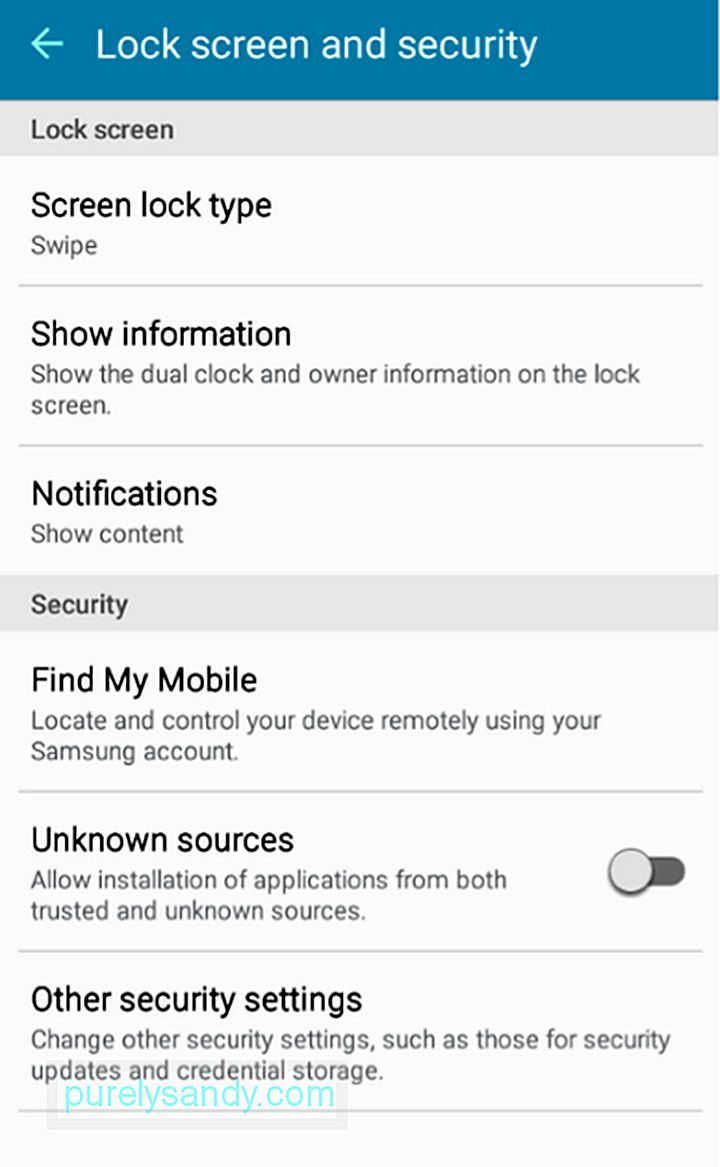 Låseskjerm og sikkerhet & gt; Ukjent bilder." width = "621" height = "1024" & gt;
Låseskjerm og sikkerhet & gt; Ukjent bilder." width = "621" height = "1024" & gt;
Når du trykker på "Ukjent bilde", vil du igjen bli påminnet om risikoen for å slå på denne funksjonen. Husk å trykke på "OK" hvis og bare hvis du virkelig trenger å installere en trygg app som ikke er Play Store.
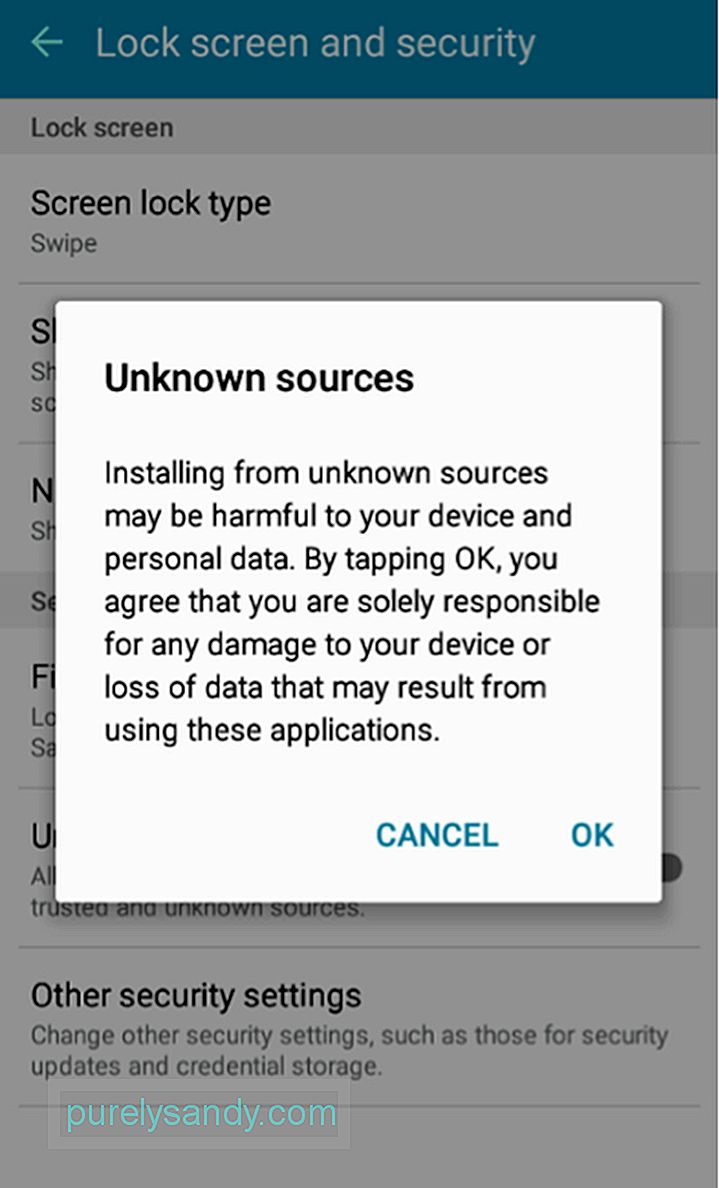
Når du er ferdig med å installere appen, går du tilbake og slå funksjonen av igjen.
Hold Android-telefonen din oppdatertUsikre gjerningsmenn utvikler kontinuerlig, smarte måter å trenge gjennom mobile enheter og dataenheter, vel vitende om at de er fulle av informasjon de kan bruke til forskjellige ondsinnede formål. Det er grunnen til at Google også kontinuerlig slipper oppdateringer for å motvirke nye sårbarheter.
Du kan angi at Android-enheten din automatisk skal se etter oppdateringer og laste dem ned når du er koblet til et stabilt Wi-Fi-nettverk. Gå til Innstillinger & gt; Om enhet & gt; Programvareoppdatering, og slå deretter bryterne ved siden av "Automatisk oppdatering" og "Bare Wi-Fi" på.
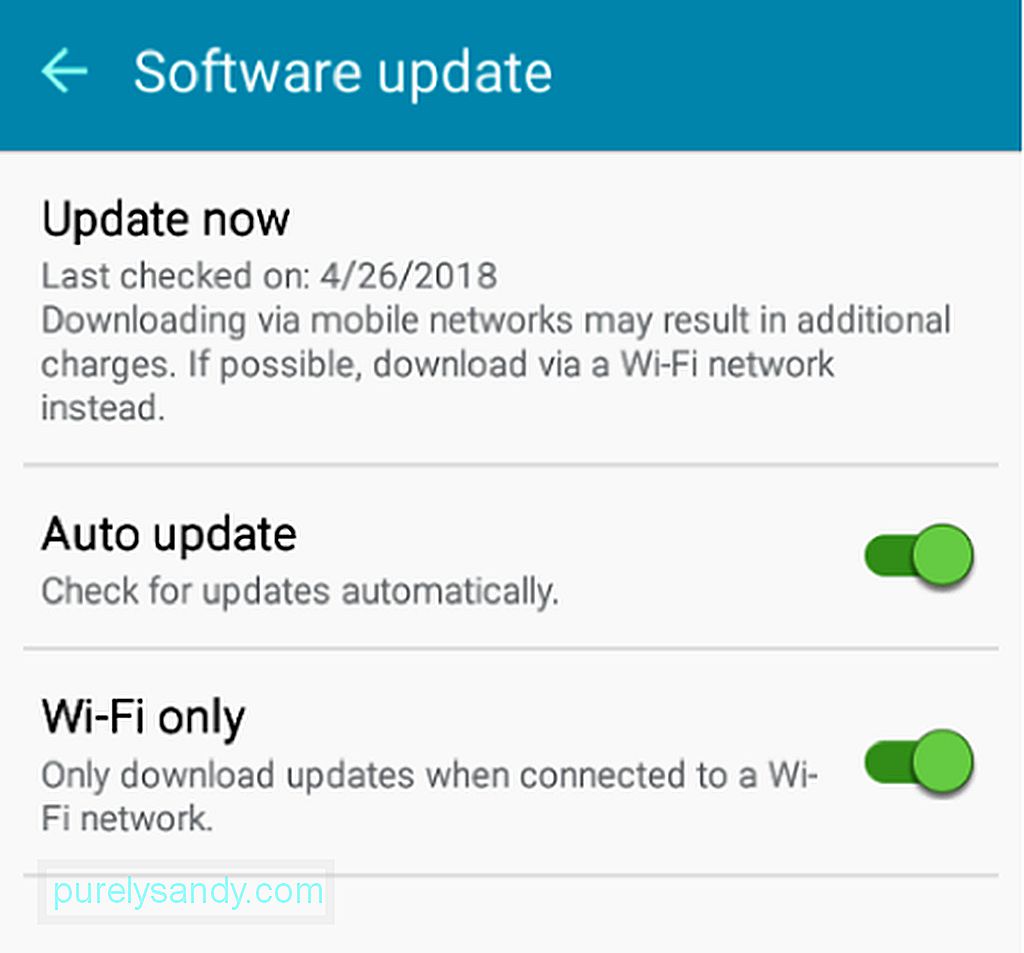
Hvis du velger å la Automatisk oppdatering være slått av, kan du fortsatt manuelt se etter og installer oppdateringer. For å gjøre det, trykk på "Oppdater nå." Enheten vil da se etter oppdateringer:
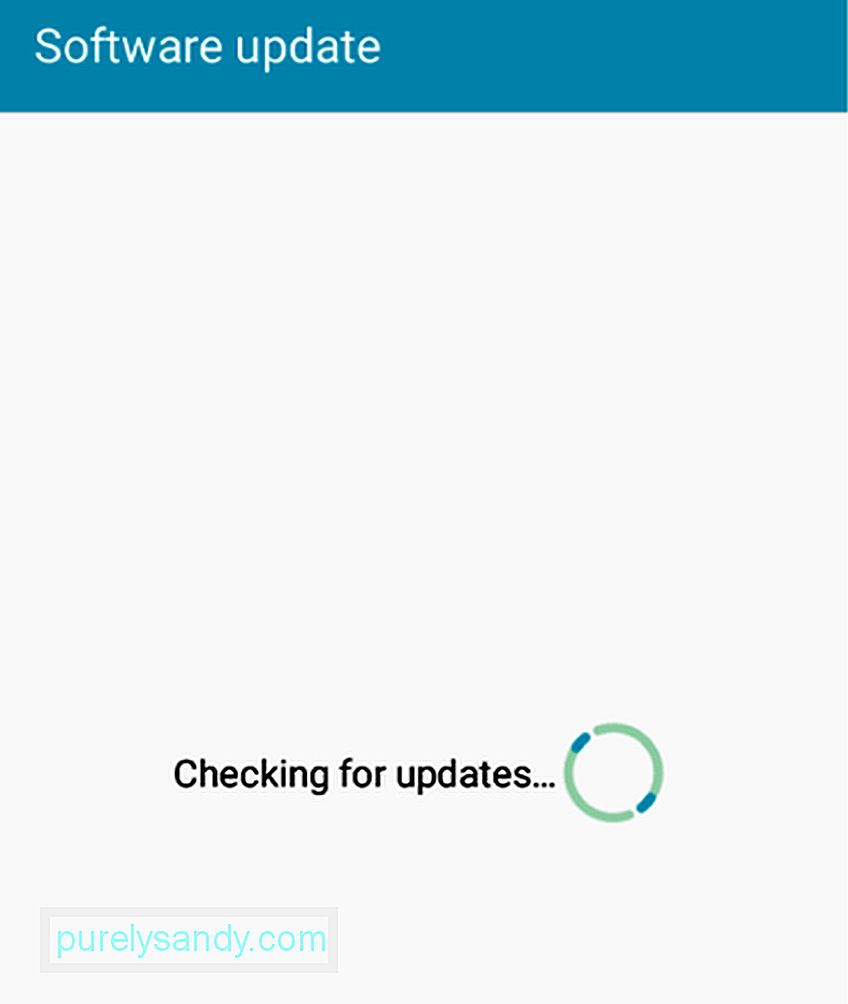
Hvis en oppdatering er tilgjengelig, er din tillatelse nødvendig for å laste ned og installere den. Ellers får du beskjed om at enheten din er oppdatert:
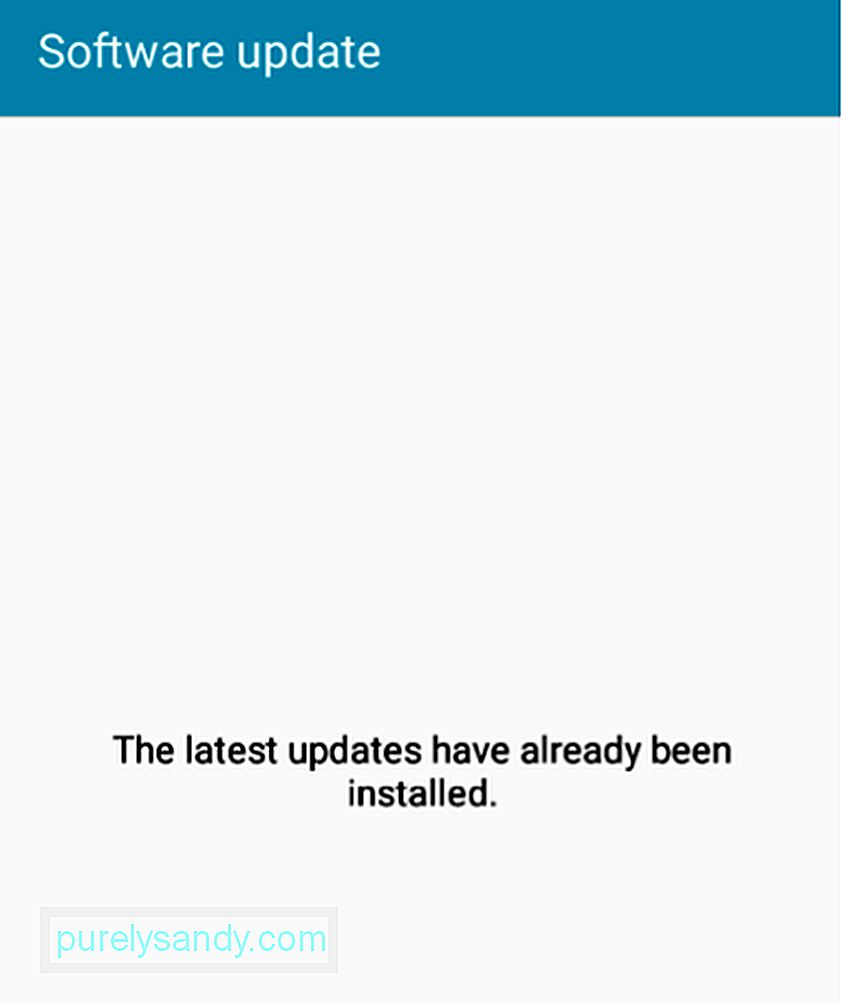
For ekstra sikkerhet anbefales det at du bruker mobil-sikkerhetsapper. Disse er designet for å skanne etter ondsinnede gjenstander og blokkere mistenkelige apper og aktiviteter. Noen av de mest populære og pålitelige inkluderer følgende:
- ExpressVPN - en pålitelig VPN-app (Virtual Private Network) kjent for sin super raske og ekstremt sikre tjeneste og nettverk.
- AVAST Mobile Security - Et populært antivirusprogram som også kommer med samtaleblokkering, tyverisikring støtte og brannmur.
- Android-renserverktøy - En Android-renser-app designet for å rense enheten din for søppelfiler, hvorav noen kan ha kommet fra ondsinnede tredjepartsapper og bilder. > Avira - Et antivirusprogram som også tillater ekstern SD-minnekortskanning og tilbyr andre enhetsadministrasjonsfunksjoner.
Vi håper at disse tipsene hjelper deg med å få sjelefredet som kommer fra å vite at Android enheten er bedre beskyttet mot hackere. Har du andre Android-sikkerhetstips? Del dem med oss i kommentarfeltet nedenfor!
YouTube Video.: Hvordan sikre Android-enheten din fra hackere
09, 2025

